使用 Azure Active Directory B2C 設定 Saviynt 的教學課程
瞭解如何整合 Azure Active Directory B2C (Azure AD B2C) 與 Saviynt Security Manager 平臺,此平臺具有可見度、安全性和治理能力。 Saviynt 包含應用程式風險和治理、基礎結構管理、特殊許可權帳戶管理和客戶風險分析。
深入瞭解: 適用于 Azure AD B2C 的 Saviynt
使用下列指示來設定 Azure AD B2C 使用者的存取控制委派管理。 Saviynt 會決定使用者是否已獲得授權,以使用:
- 判斷使用者是否可以執行作業的功能層級安全性
- 例如,建立使用者、更新使用者、重設使用者密碼等等
- 欄位層級安全性,以判斷使用者是否可以在使用者管理作業期間讀取/寫入使用者屬性
- 例如,技術支援中心代理程式可以更新電話號碼;其他屬性是唯讀的
- 資料層級安全性,以判斷使用者是否可以在另一位使用者上執行作業
- 例如,英國區域的技術支援中心系統管理員會管理英國使用者
必要條件
若要開始,您需要:
Azure 訂用帳戶
- 如果您沒有訂用帳戶,請取得 Azure 免費帳戶
移至 saviynt.com 與我們連絡 以要求示範
案例描述
Saviynt 整合包含下列元件:
- Azure AD B2C – 身分識別即服務,可自訂控制客戶註冊、登入和設定檔管理
- 請參閱 Azure AD B2C,開始使用
- 適用于 Azure AD B2C 的 Saviynt – 委派管理使用者生命週期管理和存取控管的身分識別治理
- Microsoft Graph API – Saviynt 用來管理 Azure AD B2C 使用者及其存取權的介面
下列架構圖說明實作。
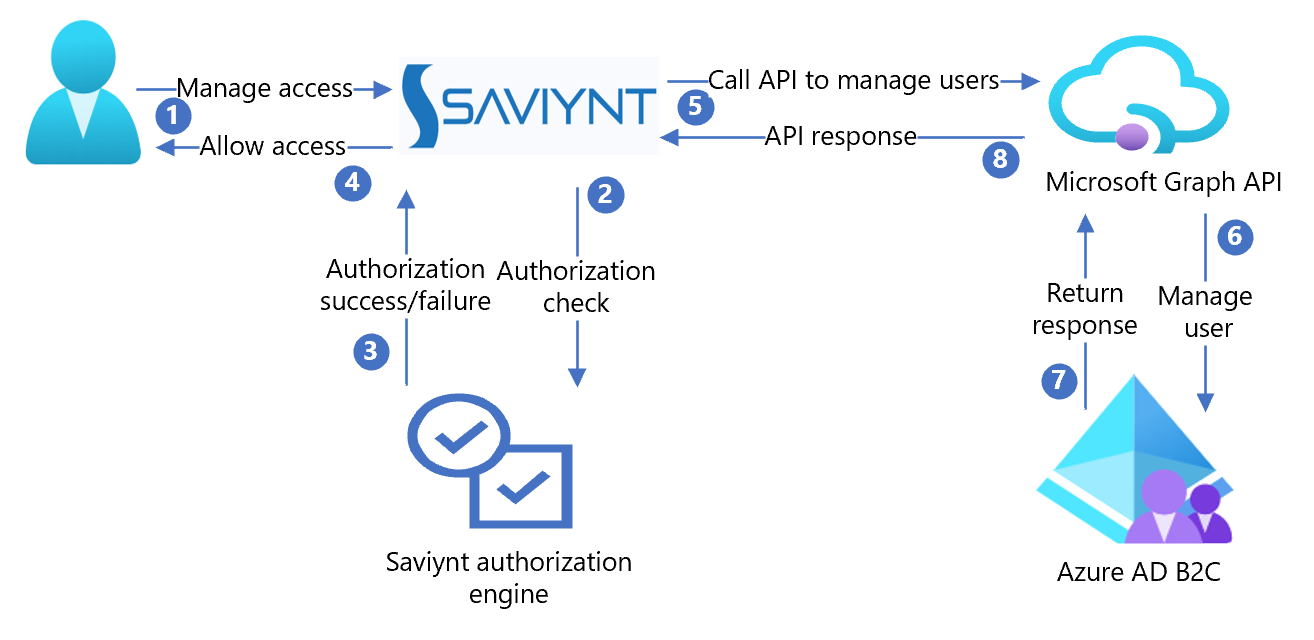
- 委派的系統管理員會使用 Saviynt 啟動 Azure AD B2C 使用者作業。
- Saviynt 會驗證委派的系統管理員可執行作業。
- Saviynt 會傳送授權成功或失敗回應。
- Saviynt 可讓委派的系統管理員執行作業。
- Saviynt 會使用使用者屬性叫用 Microsoft Graph API,以管理 Azure AD B2C 中的使用者。
- Microsoft Graph API 會在 Azure AD B2C 中建立、更新或刪除使用者。
- Azure AD B2C 會傳送成功或失敗回應。
- Microsoft Graph API 會傳回 Saviynt 的回應。
建立 Saviynt 帳戶並建立委派的原則
- 建立 Saviynt 帳戶。 若要開始使用,請移至 saviynt.com 與我們連 絡。
- 建立委派的管理原則。
- 將委派的系統管理員角色指派給使用者。
使用 Saviynt 設定 Azure AD B2C
使用下列指示來建立應用程式、刪除使用者等等。
建立 Saviynt 的 Microsoft Entra 應用程式
如需下列指示,請使用 目錄搭配 Azure AD B2C 租使用者。
登入 Azure 入口網站。
在入口網站工具列中,選取 [目錄 + 訂用帳戶 ]。
在 [ 入口網站設定] 的 [目錄 + 訂 用帳戶] 頁面上,于 [目錄名稱] 清單中,尋找您的 Azure AD B2C 目錄。
選取切換。
在Azure 入口網站中,搜尋並選取 [Azure AD B2C ]。
選取 [應用程式註冊]>[新增註冊]。
輸入應用程式名稱。 例如,Saviynt。
選取建立。
移至 API 權限。
選取 + 新增權限。
[要求 API 許可權] 頁面隨即出現。
選取 [Microsoft API] 索引 標籤。
選取 [Microsoft Graph ] 作為常用的 Microsoft API。
移至下一頁。
選取應用程式權限。
選取 [目錄 ]。
選取 [Directory.Read.All ] 和 [Directory.ReadWrite.All ] 核取方塊。
選取 [ 新增許可權 ]。
檢閱許可權。
選取 [ 授與預設目錄 的管理員同意]。
選取 [儲存]。
移至 [憑證] 和 [ 秘密]。
選取 [+ 新增用戶端密碼 ]。
輸入用戶端密碼描述。
選取到期選項。
選取新增。
秘密金鑰會出現在 [用戶端密碼] 區段中。 儲存用戶端密碼以供稍後使用。
移至概觀。
複製用戶端識別碼 和 租使用者識別碼 。
儲存租使用者識別碼、用戶端識別碼和用戶端密碼,以完成設定。
啟用 Saviynt 刪除使用者
啟用 Saviynt 以在 Azure AD B2C 中執行使用者刪除作業。
深入瞭解: Microsoft Entra ID 中的應用程式和服務主體物件
- 在 Windows 工作站或伺服器上安裝最新版本的 Microsoft Graph PowerShell 模組。
如需詳細資訊,請參閱 Microsoft Graph PowerShell 檔 。
- 連線 PowerShell 模組並執行下列命令:
Connect-MgGraph #Enter Admin credentials of the Azure portal
$webApp = Get-MgServicePrincipal –AppPrincipalId “<ClientId of Azure AD Application>”
New-MgDirectoryRoleMemberByRef -RoleName "Company Administrator" -RoleMemberType ServicePrincipal -RoleMemberObjectId $webApp.ObjectId
測試解決方案
流覽至您的 Saviynt 應用程式租使用者,並測試使用者生命週期管理和存取治理使用案例。